- Del 1. Sådan sletter du apps på iPhone, der er skjult med FoneEraser til iOS
- Del 2. Sådan sletter du apps på iPhone, der er skjult på indstillinger
- Del 3. Sådan sletter du apps på iPhone, der er skjult via nulstilling af iPhone
- Del 4. Ofte stillede spørgsmål om sletning af apps på en iPhone, der er skjult
Slet nemt alt indhold og indstillinger på iPhone, iPad eller iPod fuldstændigt og permanent.
- Ryd iPhone-uønskede filer
- Ryd iPad-cache
- Ryd iPhone Safari-cookies
- Ryd iPhone Cache
- Ryd iPad-hukommelse
- Ryd iPhone Safari-historie
- Slet iPhone-kontakter
- Slet iCloud Backup
- Slet iPhone-e-mails
- Slet iPhone WeChat
- Slet iPhone WhatsApp
- Slet iPhone-meddelelser
- Slet iPhone-fotos
- Slet iPhone-afspilningsliste
- Slet iPhone-begrænsninger-adgangskode
Fremtrædende guide til, hvordan du sletter skjulte apps på iPhone
 Opdateret af Lisa Ou / 05. maj 2023 14:20
Opdateret af Lisa Ou / 05. maj 2023 14:20Jeg har slettet de ubrugte apps på min iPhone for at frigøre noget plads. Jeg kan dog ikke finde mine andre apps på startskærmen, og jeg ved ikke, hvordan jeg ellers skal slette dem. Er der andre teknikker til, hvordan man sletter apps på iPhones, der er skjulte? Tak.
En af de mest almindelige metoder til at slette apps på iPhone er via startskærmen. Hvis du trykker og holder på en app, du har til hensigt at slette, vil en mulighed for sletning dukke op og lade dig hurtigt fjerne appen. Der er dog tidspunkter, hvor du ikke ville være i stand til at se nogle apps på din iPhones startskærm af et par årsager. Måske har du utilsigtet indstillet appen til at blive fjernet fra startskærmen, hvilket får dens ikon til at forsvinde. Eller du kan have valgt appens Skjul-indstilling i App Store.
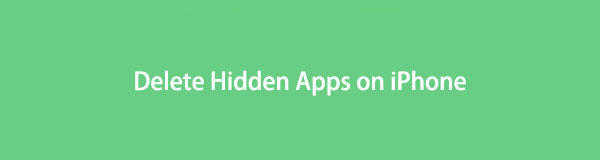
Uanset hvad det er, behøver du ikke længere at have svært ved at slette dine skjulte apps. Denne artikel vil vise de ultimative metoder til at slette de manglende apps på din iPhone. Det er okay, hvis du ikke finder dem på din startskærm, da teknikkerne nedenfor viser dig de rigtige måder at slette dem helt på, selvom de ikke vises. For at starte proceduren skal du fortsætte til følgende dele og læse instruktionerne omhyggeligt.

Guide liste
- Del 1. Sådan sletter du apps på iPhone, der er skjult med FoneEraser til iOS
- Del 2. Sådan sletter du apps på iPhone, der er skjult på indstillinger
- Del 3. Sådan sletter du apps på iPhone, der er skjult via nulstilling af iPhone
- Del 4. Ofte stillede spørgsmål om sletning af apps på en iPhone, der er skjult
Del 1. Sådan sletter du apps på iPhone, der er skjult med FoneEraser til iOS
FoneEraser til iOS er et effektivt rengøringsmiddel til Apple-enheder, iPhone, iPad og iPod Touch. Dette program kan hurtigt eliminere apps fra din iPhone, selvom de er skjulte. Du behøver heller ikke spilde tid på at finde dem, da dette værktøj vil vise alle dine apps uanset. Med kun et klik, FoneEraser til iOS kan afinstallere dem helt, så du behøver ikke bekymre dig om, at de kommer tilbage. Det lader dig også vælge det sikkerhedsniveau, du foretrækker, uanset om det er lavt, mellem eller højt.
Tag som eksempel den enkle vejledning nedenfor til at slette skjult app på iPhone med FoneEraser til iOS:
FoneEraser til iOS er den bedste iOS-datarenser, der let kan slette alt indhold og indstillinger på iPhone, iPad eller iPod fuldstændigt og permanent.
- Rengør uønskede data fra iPhone, iPad eller iPod touch.
- Slet data hurtigt med engangs overskrivning, hvilket kan spare tid for mange datafiler.
- Det er sikkert og nemt at bruge.
Trin 1Tryk på gratis download på FoneEraser til iOS-webstedet for at sikre en kopi af installationsfilen. Derefter skal du overholde installationsprocessen, som kun vil vare et øjeblik, mens dens funktioner forhåndsvises i programvinduet. Når den er færdig, Begynd nu knappen vises, og du kan klikke på den for at køre renseværktøjet på din computer.
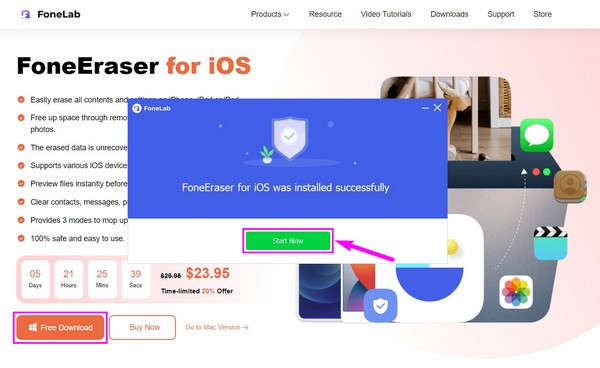
Trin 2FoneEraser til iOS kræver, at du forbinder din iPhone med et lynkabel til computeren på den primære grænseflade. Følg instruktionerne på skærmen for at oprette forbindelse, og lad programmet få adgang til din enheds apps, junk, store filer og andet indhold. Vælg derefter muligheden Frigør plads i venstre kolonne og klik Hurtig scanning.
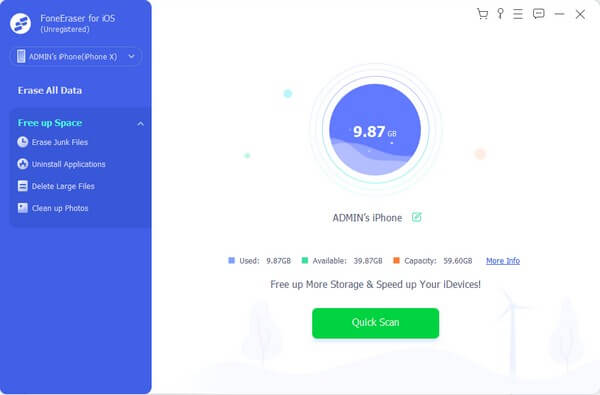
Trin 3Efter scanning skal du klikke på Afinstaller applikationer mulighed under Frigør plads afsnit. Programmet viser derefter de installerede apps på din iPhone, inklusive dem, der er skjult på din startskærm. For at slette en app skal du klikke på Afinstaller knappen, der passer til den, og bekræft derefter din beslutning ved at klikke Bekræfte i pop op-dialogboksen.
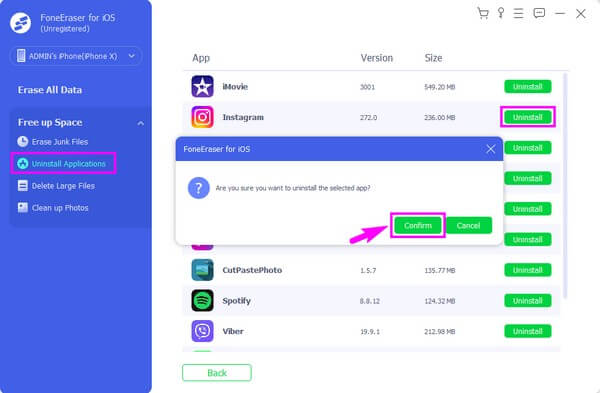
FoneEraser til iOS er den bedste iOS-datarenser, der let kan slette alt indhold og indstillinger på iPhone, iPad eller iPod fuldstændigt og permanent.
- Rengør uønskede data fra iPhone, iPad eller iPod touch.
- Slet data hurtigt med engangs overskrivning, hvilket kan spare tid for mange datafiler.
- Det er sikkert og nemt at bruge.
Del 2. Sådan sletter du apps på iPhone, der er skjult på indstillinger
En anden måde at slette dine apps på er gennem Indstillinger. Du kan muligvis ikke se dem på din iPhones startskærm, men så længe apps ikke er slettet, vil de stadig blive vist i Indstillingernes iPhone-lagringssektion. Og derfra kan du slette apps og alle deres relaterede data fra din iPhone korrekt. Dette inkluderer appikonet, dokumenter og data.
Vær opmærksom på de utfordrende trin nedenunder for at være opmærksom på, hvordan du sletter skjulte apps på iPhone på Indstillinger:
Trin 1Gennemse din iPhones startskærm, og åbn den Indstillinger. Rul lidt ned for at se Generelt fane med et tandhjulsikon. Tryk på den, og vælg derefter iPhone-opbevaring på følgende skærm.
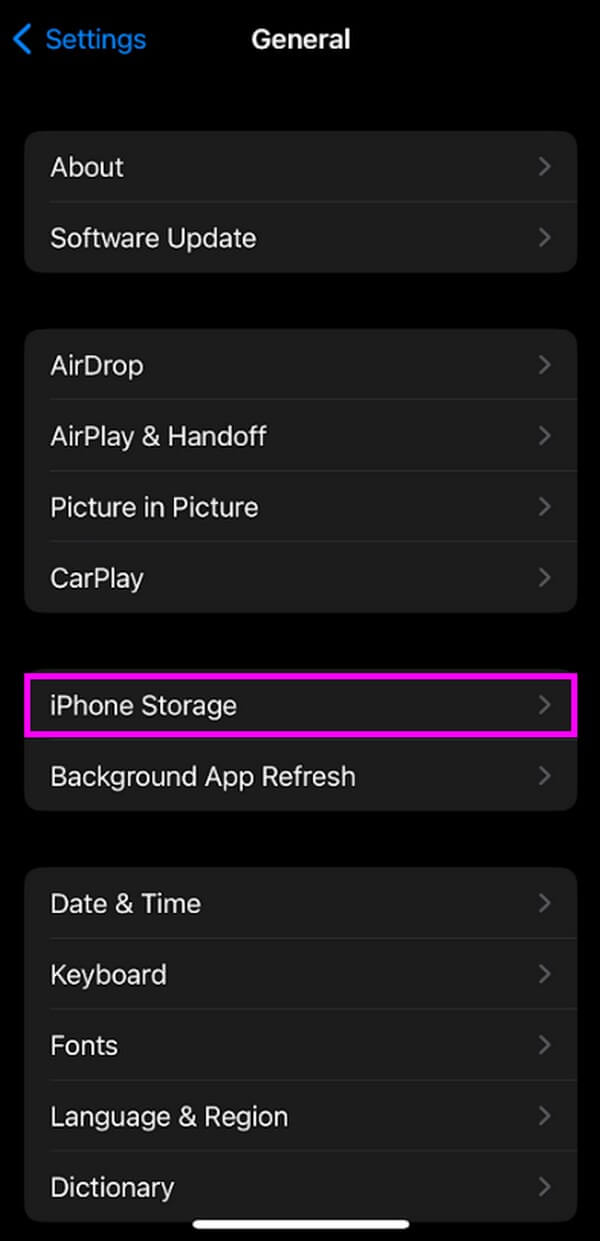
Trin 2I iPhone-opbevaring afsnit, vil du se din iPhones installerede apps vist på skærmen. Tryk på den app, du planlægger at slette; dens oplysninger, såsom appstørrelsen og dokumenter og data, vil være på den næste skærm.
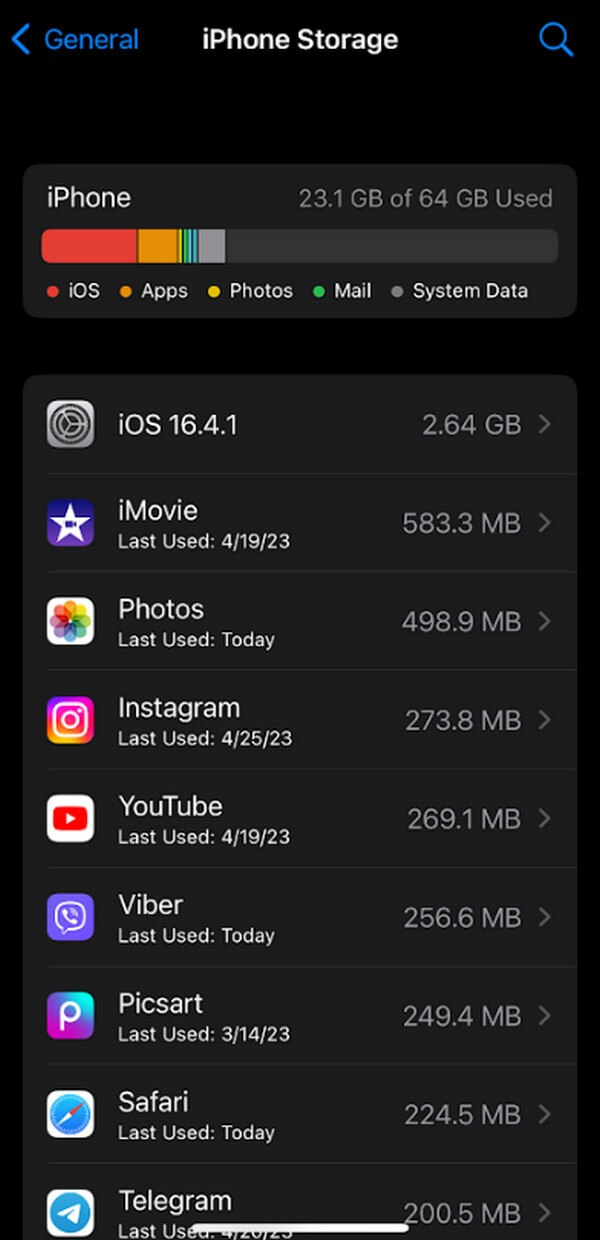
Trin 3Skærmen vil give dig to muligheder for at slette appen. Hvis du vælger Offload App, vil appen blive slettet, men dens dokumenter og data forbliver. Men hvis du vil slette appen helt, skal du trykke på Slet app og bekræft sletningen i pop op-vinduet nederst.
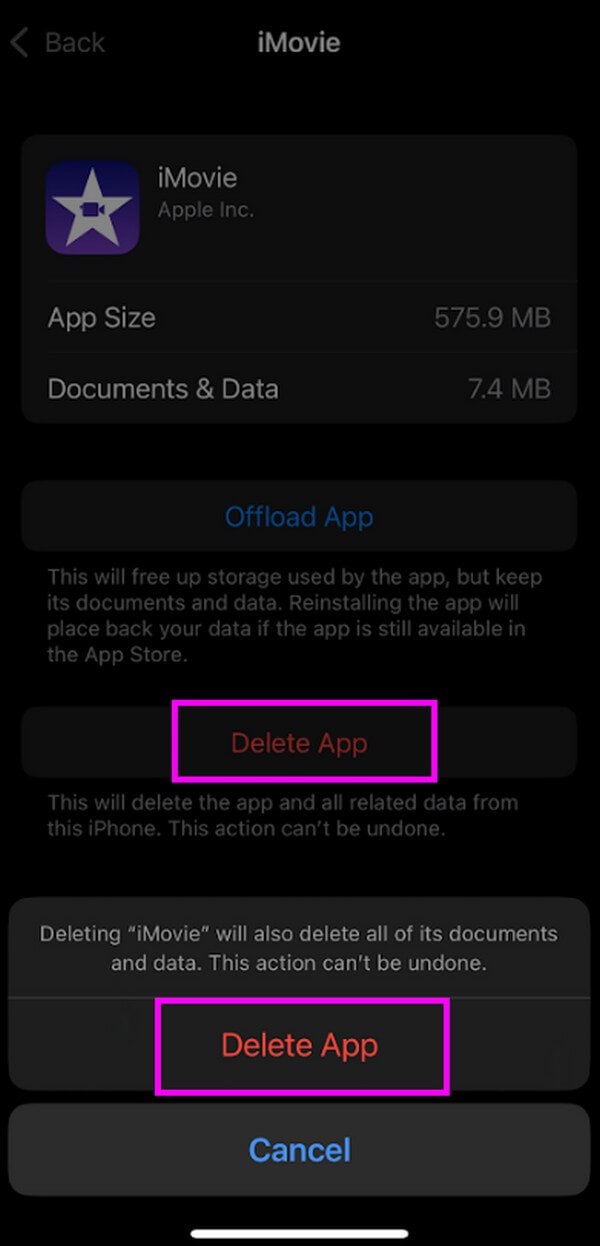
Denne metode vil tage længere tid end den forrige, da den kræver, at du udfører processen individuelt. I modsætning til den anden metode, hvor apps allerede er opført, behøver du kun 2 klik for at slette hver.
FoneEraser til iOS er den bedste iOS-datarenser, der let kan slette alt indhold og indstillinger på iPhone, iPad eller iPod fuldstændigt og permanent.
- Rengør uønskede data fra iPhone, iPad eller iPod touch.
- Slet data hurtigt med engangs overskrivning, hvilket kan spare tid for mange datafiler.
- Det er sikkert og nemt at bruge.
Del 3. Sådan sletter du apps på iPhone, der er skjult via nulstilling af iPhone
I mellemtiden kan du også vælge at nulstille din iPhone, hvis du vil slette alle dine apps på én gang. Dette vil dog ikke kun slette apps. Nulstilling vil også returnere din startskærm til dens standardindstillinger, og det inkluderer sletning af apps, du har installeret, og de indbyggede apps vender tilbage til deres oprindelige layout. Derfor skal du nøje overveje, om du ønsker at fortsætte med denne metode.
Se retningslinjerne nedenfor for at bestemme, hvordan du sletter en app på iPhone, der er skjult ved at nulstille iPhone:
Trin 1Start med at navigere til din iPhone Indstillinger app. Tryk derefter på Generelt knappen og rul ned til bunden for at se Overfør eller nulstil iPhone knap. Klik på den for at komme i gang.
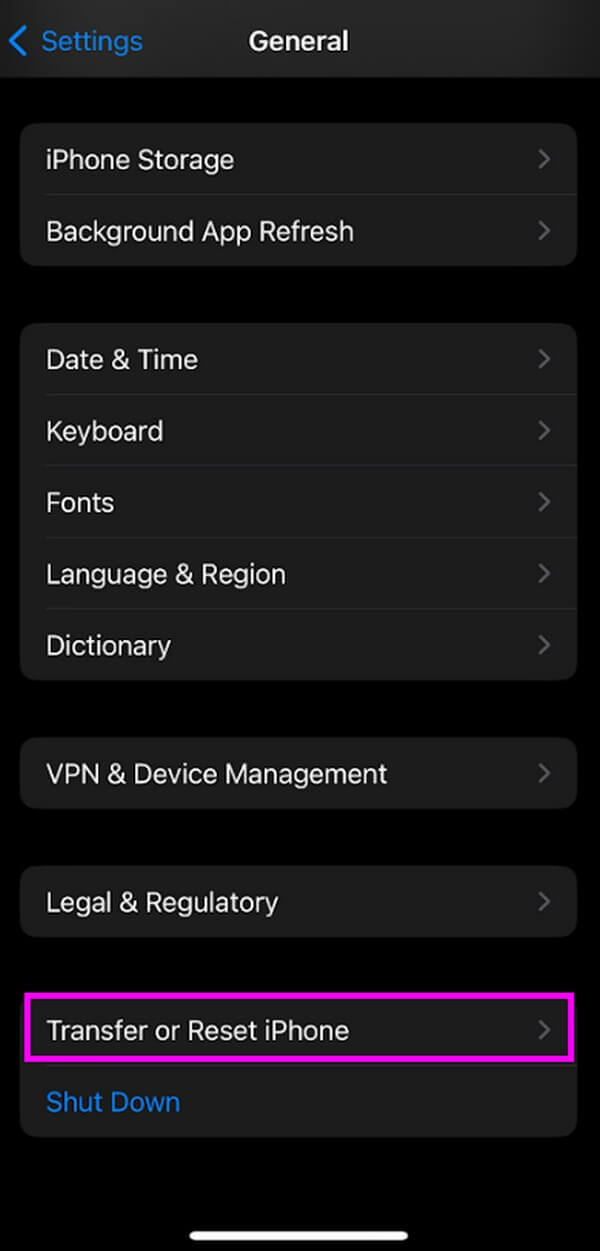
Trin 2Nulstillingsmuligheder vises på følgende skærm. Vælg Nulstil startskærmlayout fanen. Det vil derefter vise de elementer, der vil blive fjernet fra din iPhone, inklusive dine apps.
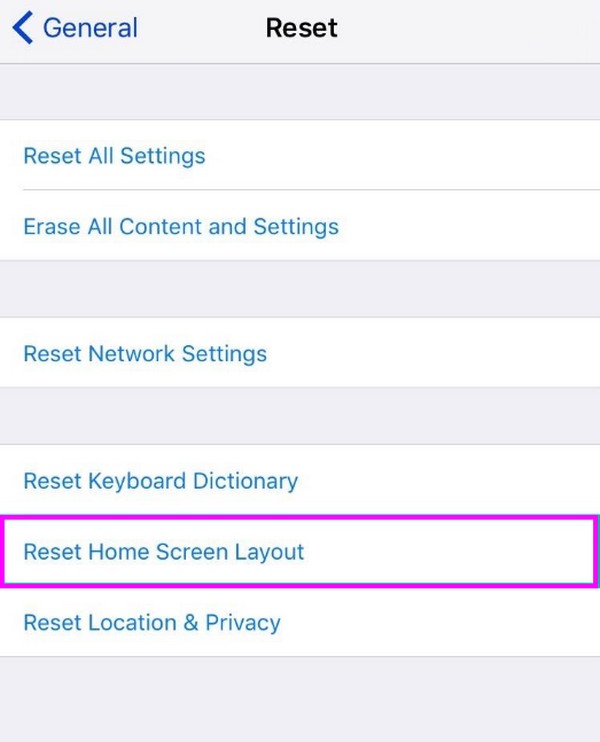
Trin 3Hit the Fortsæt. fanen i den nederste del af skærmen, og indtast derefter din Apple ID-adgangskode for at bekræfte. Når nulstillingen starter, skal du vente, indtil din iPhone sletter dine apps. derefter kan du begynde at bruge din iPhone igen.
FoneEraser til iOS er den bedste iOS-datarenser, der let kan slette alt indhold og indstillinger på iPhone, iPad eller iPod fuldstændigt og permanent.
- Rengør uønskede data fra iPhone, iPad eller iPod touch.
- Slet data hurtigt med engangs overskrivning, hvilket kan spare tid for mange datafiler.
- Det er sikkert og nemt at bruge.
Del 4. Ofte stillede spørgsmål om sletning af apps på en iPhone, der er skjult
1. Hvor finder jeg de skjulte apps på min iPhone?
Hvis du har fjernet apps fra din iPhones startskærm, vil du se dem på App-biblioteket. For at bringe dem tilbage til din startskærm skal du stryge til venstre, indtil du får vist slutskærmen, som er App-bibliotek. Tryk på søgelinjen i den øverste del, og indtast den app, du ønsker at returnere. Når den vises, skal du trykke på appen og trække den til venstre for at bringe den tilbage til din startskærm.
2. Hvordan finder og sletter jeg de skjulte apps på App Library?
Adgang til App-bibliotek ved at stryge din Home skærmen til venstre kontinuerligt. Du vil dog ikke være i stand til at slette apps ved at indtaste appnavnet på søgelinjen. Derfor skal du lede efter det manuelt, før du trykker på appen i sekunder. Når indstillingerne vises, skal du vælge Slet app mulighed for at slette det fra din iPhone.
Det vil ikke være kompliceret at slette en app, hvis du ikke kan se dem vist på din skærm, fordi du vil have alternativer til at gøre det. Heldigvis et rengøringsværktøj som FoneEraser til iOS lader dig nemt se og afinstallere de skjulte apps på computeren.
FoneEraser til iOS er den bedste iOS-datarenser, der let kan slette alt indhold og indstillinger på iPhone, iPad eller iPod fuldstændigt og permanent.
- Rengør uønskede data fra iPhone, iPad eller iPod touch.
- Slet data hurtigt med engangs overskrivning, hvilket kan spare tid for mange datafiler.
- Det er sikkert og nemt at bruge.
